3D模型
- 3D模型
- SU模型
- 材质
- 贴图
- CAD图纸
- 灵感图
- 全球案例
- 效果图
- 方案文本
- PS免抠
3D模型
SU模型
材质
贴图
CAD图纸
灵感图
全球案例
效果图
方案文本
PS免抠
猜你想搜
最近搜索
热门搜索
将Word里面的表格增加行或列,可按以下步骤操作:
1、在表格下方单击鼠标左键,确定添加行或列的位置
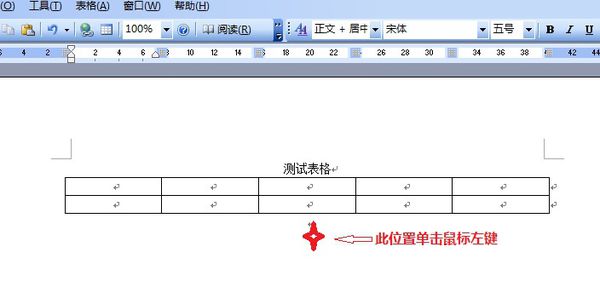
2、单击Word工具栏中的表格
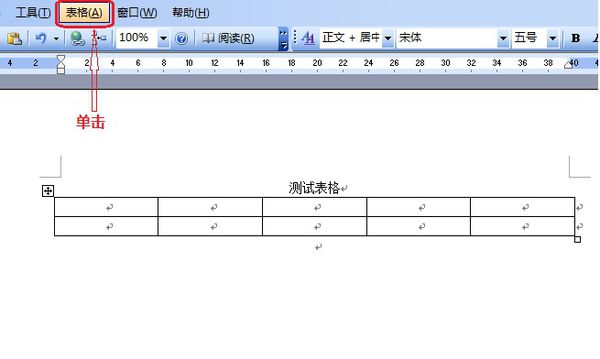
在需要添加新列的表格里右键单击,选择插入-然后选择左侧插入新列或者右侧插入新列